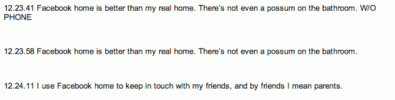Use o botão Adicionar foto para anexar fotos aos seus tweets.
Crédito da imagem: Imagem cortesia do Twitter
O Twitter permite a adição de fotos em dois lugares: seus tweets e seu perfil. Clique no Adicionar foto ícone na linha do tempo da sua página inicial para adicionar fotos aos seus tweets. Visite sua página de perfil para adicionar um novo perfil ou foto de cabeçalho.
Adicionar fotos aos tweets
Passo 1

Visite a linha do tempo da sua página inicial.
Crédito da imagem: Imagem cortesia do Twitter
Faça login em sua conta usando o Página inicial do Twitter e clique no Casa aba.
Vídeo do dia
Passo 2

Componha o tweet que deseja acompanhar a sua imagem.
Crédito da imagem: Imagem cortesia do Twitter
Clique com o mouse no O que está acontecendo caixa de texto e digite seu tweet.
etapa 3
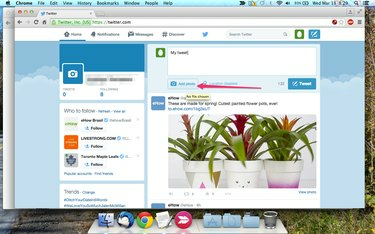
Clique no botão Adicionar foto.
Crédito da imagem: Imagem cortesia do Twitter
Clique no Adicionar foto ícone localizado abaixo da caixa O que está acontecendo.
Passo 4
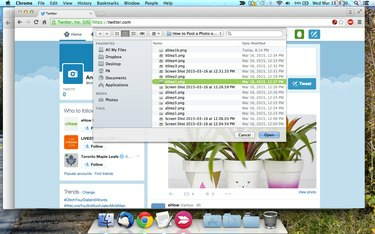
Escolha a foto que você deseja anexar.
Crédito da imagem: Imagem cortesia do Twitter
Selecione a foto que deseja tweetar.
Etapa 5

Tweet sua foto.
Crédito da imagem: Imagem cortesia do Twitter
Clique no Tweet botão para tweetar sua mensagem.
Adicione fotos ao seu perfil
Passo 1

Visite sua página de perfil para adicionar uma nova foto.
Crédito da imagem: Imagem cortesia do Twitter
Clique na sua foto de perfil no canto superior de qualquer página do Twitter e selecione Ver perfil no menu suspenso.
Passo 2
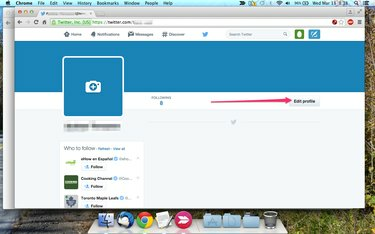
Clique em Editar Perfil para tornar suas fotos editáveis.
Crédito da imagem: Imagem cortesia do Twitter
Clique no Editar Perfil botão na sua página de perfil.
etapa 3

Selecione a imagem que você deseja alterar.
Crédito da imagem: Imagem cortesia do Twitter
Clique em qualquer um Mude a foto do seu perfil ou Mude sua foto do cabeçalho dependendo de qual imagem você deseja alterar.
Passo 4

Selecione a foto que deseja usar.
Crédito da imagem: Imagem cortesia do Twitter
Selecione Carregar foto e escolha sua nova foto.
Etapa 5

Salve suas alterações.
Crédito da imagem: Imagem cortesia do Twitter
Clique no Salvar alterações botão quando terminar.
Dica
A postagem de uma imagem varia ligeiramente entre os dispositivos Android e iOS.
Em telefones e tablets Android, toque em "O que está acontecendo" e, em seguida, toque no ícone "Câmera" para tirar uma nova foto ou escolher uma existente em seu dispositivo.
Em dispositivos iOS, toque no ícone "Tweet" e, em seguida, toque no ícone "Câmera" para tirar uma nova foto ou selecione uma existente na biblioteca de fotos do dispositivo.
O Twitter aceita fotos de até 5 MB e GIFs animados de até 3 MB.
Os formatos de foto aceitos incluem JPEG, GIF e PNG.